Команда: ncpa.cpl

Добраться до данного инструмента при помощи консоли намного проще, чем проделывать путь: «Пуск- Панель управления — Сеть и интернет — Центр управления сетями и общим доступом — Изменение параметров адаптера».
Эта программа открывает доступ к настройкам, отвечающим за сетевые подключения. Здесь вы можете увидеть:
отсутствие здесь нужного значка сетевого подключения свидетельствует о проблемах либо в его драйвере, либо в самом адаптере, либо в настройках;
включен или выключен адаптер/сетевое соединение (голубенький — включен, серый — выключен);
увидеть, какое количество данных с момента начала сеанса работы Windows было отправлено и принято. Для этого просто дважды щелкните по значку нужного подключения.
Простое создание общих папок
Команда: shrpubw

У вас несколько компьютеров, подключенных к одному роутеру? Тогда обмен данными между ними упростят так называемые общие папки. С помощью упомянутой команды можно предоставить другим компьютерам сети доступ к определенным папкам или дискам на своем ПК. Кроме того, к тем же папкам получают доступ пользователи, работающие с вашим компьютером под другими учетными записями.
Обзор общих папок
Команда: fsmgmt.msc
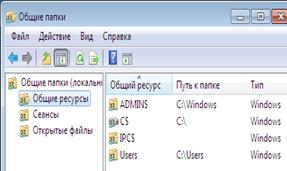
В предыдущем совете описан простой способ создания общих папок в сети. Но как узнать, какие папки уже являются общими? И как, если потребуется, отменить общий доступ к папке? С помощью данной команды вы можете увидеть все папки, к которым имеют доступ другие пользователи локальной сети. Также вы можете увидеть, кто именно пользовался общим доступом и какие файлы были открыты.
 2017-11-01
2017-11-01 361
361








